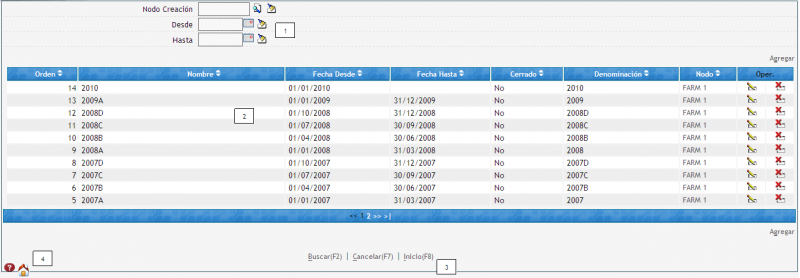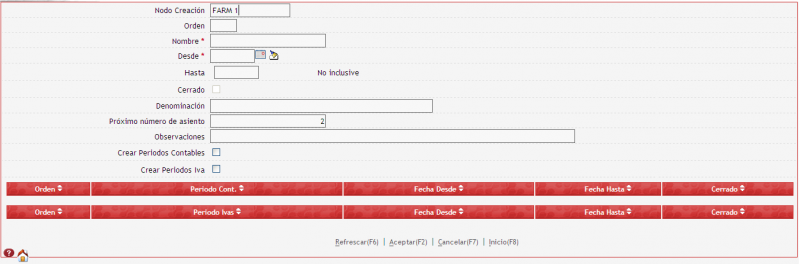5.1.1 Ejercicio
Esta pantalla muestra todos los ejercicios creados en el nodo en el que se está logueado más los creados en los nodos de jerarquía inferior a éste pero pertenecientes a su misma rama.
[1] Filtros de Búsqueda
Si se desea buscar un ejercicio en particular aplicando los filtros, tener en cuenta que:
Nodo Creación = sólo mostrará ejercicios del nodo seleccionado (para ver cómo utilizar este filtro ir a Seleccionar un Nodo).
Desde = sólo mostrará ejercicios que comiencen en esta fecha (para seleccionar la fecha utilizar el calendario o ingresarla manualmente con el formato dd/mm/aa).
Desde = sólo mostrará ejercicios que terminen en esta fecha (para seleccionar la fecha utilizar el calendario o ingresarla manualmente con el formato dd/mm/aa).
[2] Grilla de Ejercicios
La grilla muestra los datos de los ejercicio ya ingresados, y cuenta con las siguientes funciones:
- Se puede dar de baja un ejercicio que NO tenga asociada ninguna operación haciendo click en el ícono correspondiente.
- Se puede editar un ejercicio haciendo click en el ícono del renglón correspondiente; y se puede crear un nuevo ejercicio haciendo click en cualquiera de las dos funciones Agregar (usar la que se tenga más a mano):
Alta/Edición de Ejercicios
- Nodo Creación = indefectiblemente será el nodo en el que se está logueado.
- Orden = lo establece el sistema.
- Nombre = texto que facilite la búsqueda, por ejemplo: EJERCICIO 2010.
- Desde = fecha de inicio del ejercicio, utilizar el calendario o ingresarla manualmente con el formato dd/mm/aa.
- Hasta = fecha final del ejercicio, la completa automáticamente el sistema al momento del cierre.
- Cerrado = tilde que coloca automáticamente el Sistema al momento del cierre del ejercicio.
- Denominación = texto arbitrario que puede ser más extenso que el Nombre.
- Próximo número de asiento = el número de asiento = 1 está reservado por el sistema, y a menos que se indique otro número, el ejercicio comenzará con asiento nº = 2.
- Observaciones = texto arbitrario a modo de comentario.
- Crear Períodos Contables = con esta opción tildada, se crean 12 períodos contables.
- Crear Períodos IVA = con esta opción tildada, se crean 12 períodos de IVA.
- Click en Refrescar(F6), chequea que estén completos todos los datos necesarios.
- Click en Aceptar(F2), graba el ejercicio.
- Click en Cancelar(F7), cancela y vuelve a la pantalla anterior.
- Click en Inicio(F8), vuelve al menú principal.
[3] Funciones de pie de pantalla
- Click en Buscar(F2), procede a la búsqueda después de establecer los filtros.
- Click en Cancelar(F7), cancela y vuelve a la pantalla anterior.
- Click en Inicio(F8), vuelve al menú principal.